
Owen Little
0
3399
963
Homebrew se označuje jako “chybějící správce balíčků pro MacOS.” Ale jak to můžete použít?
Jak zřejmě z názvu víte, správce balíčků je program, který umožňuje spravovat softwarové balíčky. Tyto instalace aplikace, applety a další drobné dobroty vylepšují a vylepšují každodenní práci s počítačem.
Pojďme se podívat na to, co Homebrew dokáže s některými praktickými aplikacemi pro váš Mac.
Předpoklady použití homebrejštiny
Postupujte podle těchto kroků a nastavte vše, co potřebujete k instalaci zde diskutovaných aplikací.
Nainstalujte Homebrew
Nejprve musíte otevřít Terminál a nainstalovat Homebrew na váš Mac Jak nainstalovat Mac Apps v Terminálu pomocí Homebrew Jak nainstalovat Mac Apps v Terminálu pomocí Homebrew Věděli jste, že můžete nainstalovat software Mac do Terminálu? Zde je návod, jak Homebrew použít k snadné instalaci Mac aplikací. . Když jste u toho, pokračujte a nainstalujte sud také. Otevře se vám celá řada možností, které máte k dispozici.
Nainstalujte Python
Instalace programovacích jazyků je jedním z úkolů Homebrewova chleba s máslem. Spousta softwaru s otevřeným zdrojovým kódem, zejména, je postavena pomocí Pythonu.
Python 2 je standardní v MacOSu, ale musíte nainstalovat Python 3 samostatně. Kromě toho byste měli nainstalovat pip, správce balíků Python.
Příkaz k instalaci Pythonu: vařit instalaci pythonu
Příkaz k instalaci pip: sudo easy_install pip
Nástroje příkazového řádku Xcode (CLT)
Dále se ujistěte, že máte nainstalován Xcode. Xcode si můžete zdarma stáhnout v obchodě Mac App Store.
Jakmile je vše nastaveno, můžete nainstalovat Nástroje příkazového řádku prostřednictvím Xcode samotného nebo pomocí příkazového řádku s následujícím příkazem:
xcode-select -installNyní jste všichni připraveni využít úžasnou sílu Homebrewu.
1. Doplňky ql
Když vyberete soubor v počítači Mac a stisknete prostor, Quick Look vyvolá náhled obrázku souboru, který chcete otevřít. macOS Mojave tuto funkci značně vylepšil, což vám umožňuje provádět dokonce i značkování a úpravy v rámci Quick Look.
Funkci Quick Look můžete vylepšit pomocí ql, řada pluginů, které vylepšují to, co vám Quick Look může říct.
- qlimagesize: Náhled velikosti obrázků v megabajtech spolu s jejich rozlišením v pixelech.
- qlcolorcode: Náhled souborů zdrojového kódu a zobrazení jejich zvýraznění syntaxe.
- qlmarkdown: Náhled souborů kompatibilních s Markdown.
- podezřelý balíček: Náhled jakéhokoli standardního instalačního balíčku Apple (těch, které končí v PKG) a uvidíte, co přesně bude nainstalováno a kde, včetně skriptů před a po instalaci.
K dispozici je celá řada dalších doplňků ql. Umožní vám zobrazit náhled všeho od souborů JSON po soubory ZIP.
Příkaz nainstalovat všechny pluginy ql: vařit instalaci qlcolorcode qlstephen qlmarkdown quicklook-json webpquicklook podezřelý balíček quicklookase qlvideo qlImageSize
2. mas
Nainstalujte si GUI z stahování Mac aplikací úplně mas, instalátor CLI pro Mac App Store. To vám umožní instalovat aplikace z App Store přímo z příkazového řádku.
Můžete vyhledávat aplikace, instalovat všechny stávající aktualizace, vytisknout číslo verze aplikace v obchodě a další. Je tu dokonce i zábavná volba šťastný který nainstaluje úplně první výsledek vyhledávání. Zkuste to, pokud si troufáte.
Příkaz k instalaci: vařit instalaci mas
3. půlnoční velitel
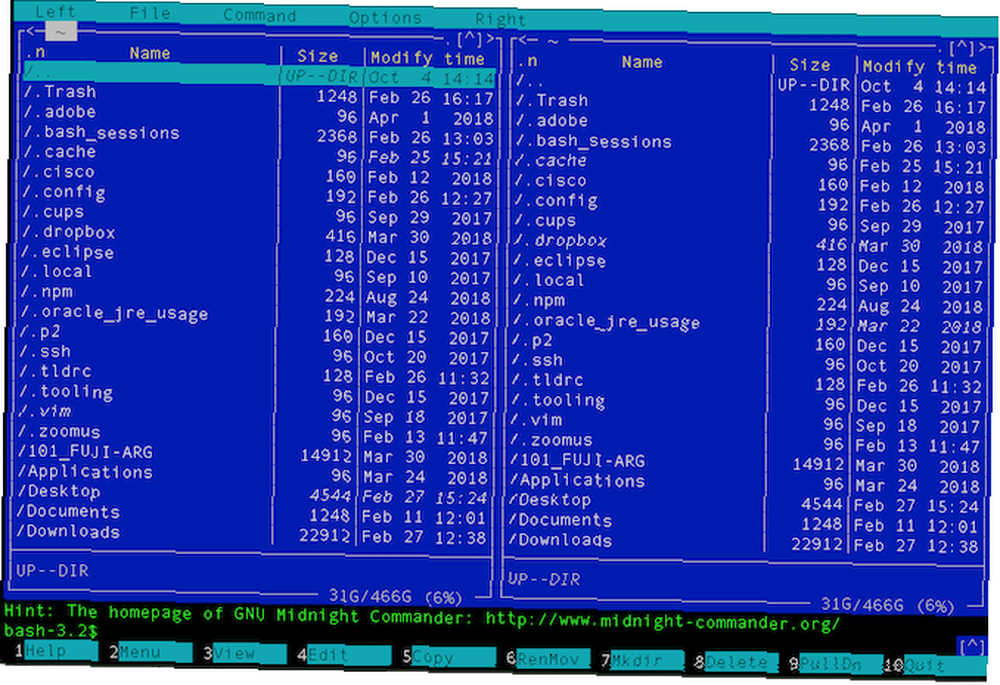
Tato výkonná aplikace se pokouší kombinovat to nejlepší z Finderu a příkazového řádku vytvořením interaktivního správce souborů přímo v okně Terminálu.
Midnight-commander vám umožní prohledávat strukturu adresářů pomocí kliknutí nebo klávesových zkratek. Chcete-li získat rychlý přehled o velikosti souborů, struktuře adresářů a dalších, můžete porovnat adresáře napravo s adresáři na levé straně.
Po instalaci můžete spustit půlnoční velitele pomocí mc příkaz.
Příkaz k instalaci: vařit instalaci půlnočního velitele
4. nejrychlejší cli
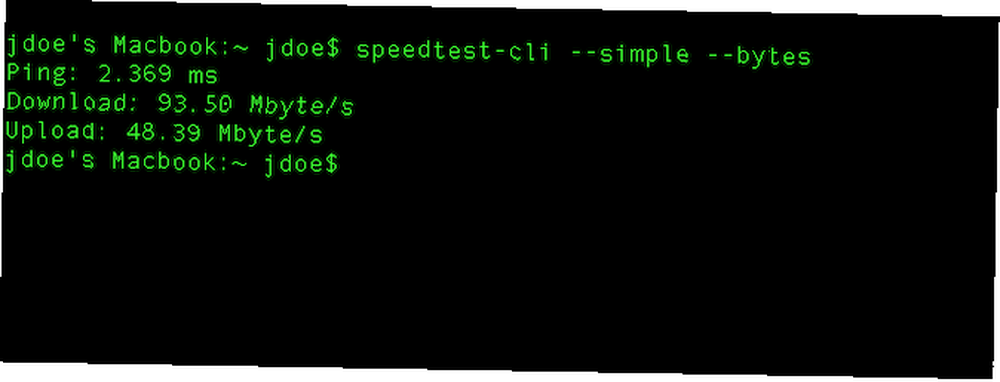
Poznámka: Tento program vyžaduje pip, správce balíků Python. Poskytli jsme pokyny k instalaci pip dříve.
nejrychlejší-cli umožňuje rychle otestovat rychlost vašeho internetového připojení přímo z příkazového řádku.
Mezi oblíbené možnosti patří:
--bajtů: Zobrazuje výstup v bajtech namísto bitů (pamatujte, že existuje 8 bitů na jeden bajt, takže jedno gigabitové připojení za sekundu je opravdu 125 megabajtů za sekundu).
--jednoduchý: Zobrazí pouze základní informace (rychlost pingu, rychlost stahování a rychlost odesílání), což je pravděpodobně vše, co chcete vědět.
Příkaz k instalaci: pip install speedtest-cli
5. wifi-heslo
Poznámka: K tomu potřebuje XCode aktualizovaný CLT (viz výše).
Aplikace wifi-heslo po ověření pomocí klíčence zobrazí heslo Wi-Fi sítě, ke které jste aktuálně připojeni, nebo jiné sítě ve vaší klíčence.
Příkaz k instalaci: vařit instalaci wifi-hesla
6. tldr
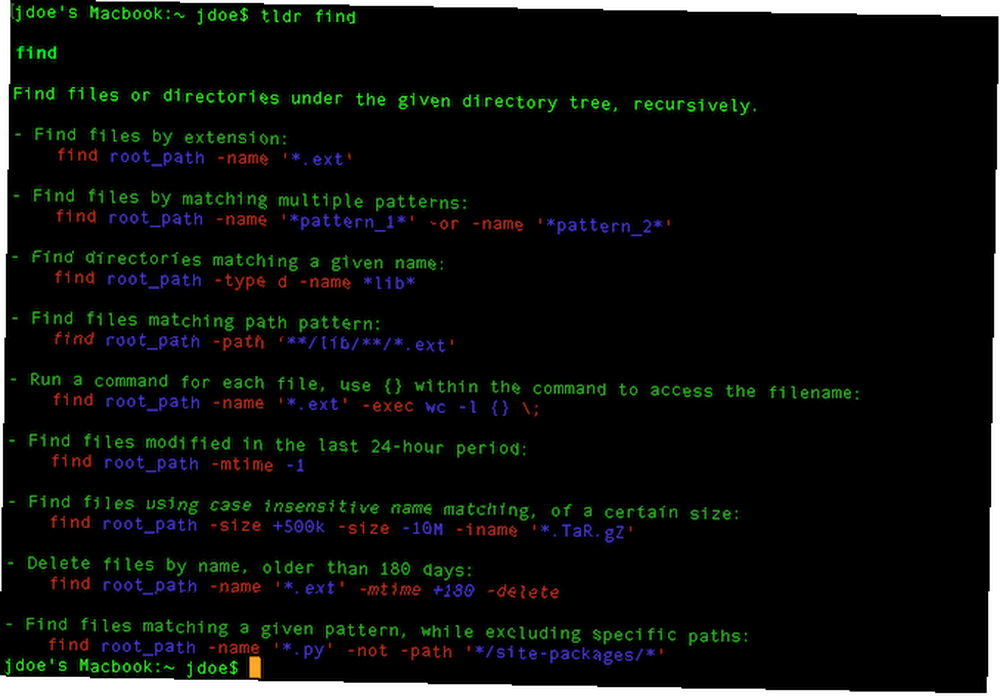
Každý, kdo kdy fušoval do bash skriptování, ví, jak cenné (a jak husté a nečitelné) muž stránky mohou být.
Pokud vše, co chcete udělat, je získat rychlý seznam dostupných možností pro ls nebo syntaxe pro nalézt, tldr je neocenitelný zdroj. Je to jako mít svůj vlastní kódovací kámoš sedící vedle sebe a překládat muž příkaz do přátelských podmínek.
Příkaz k instalaci: vařit instalaci tldr
7. archey
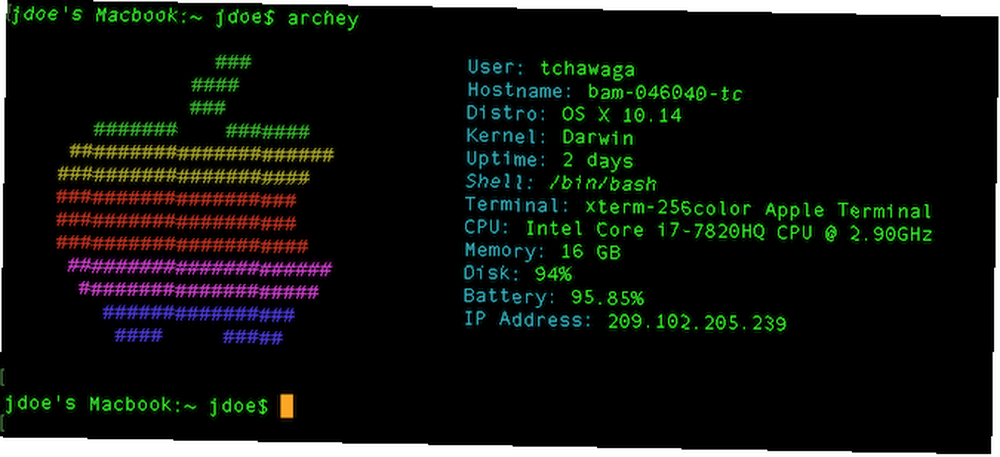
Chtěli jste někdy zobrazit rychlou rychlost vašeho moderního systému a porovnat ji s náznakem nostalgie?? archey je tu pro pomoc. Tato roztomilá jednofunkční aplikace zobrazí vaše systémové informace v Terminálu vedle textové ikony Apple v retro stylu. Je to jen jeden zábavný způsob, jak získat retro vzhled na počítači Mac.
Příkaz k instalaci: vařit instalaci archey
8. htop
Jako verze programu Sledování aktivity, horní je mocný, ale nechává toho mnoho. Zobrazuje mnoho užitečných informací o procesech běžících na vašem počítači, ale je téměř nemožné navigovat. Pokud chcete vybrat proces nebo jej zabít, můžete také restartovat celý počítač v době, která je potřebná k tomu, jak to udělat horní.
Vstoupit htop, aplikace příkazového řádku, kterou lze nainstalovat z homebrewu, která je na vrcholu horní. Navigace je snadná, usnadňuje výběr procesů a jejich zabíjení není hádankou. Aplikace zdůrazňuje různé druhy dat pomocí různých barev, což také usnadňuje čtení a prohlížení informací, které vidíte.
Příkaz k instalaci: vařit instalaci htop
Ponořte se hlouběji pomocí softwaru s otevřeným zdrojovým kódem
Doufejme, že tyto aplikace vás obrátily na to, jak mocné nástroje příkazového řádku mohou být. Nyní, když potenciál Homebrewu vzbudil vaši chuť k jídlu, ztratíte se v některém vynikajícím bezplatném a otevřeném zdrojovém softwaru pro Mac 15 Free Open-Source Mac Apps, které musíte nainstalovat 15 Free Open-Source Mac Apps, které musíte nainstalovat Chcete použít nějaký open source software v počítači Mac? Tyto aplikace pro MacOS jsou open-source, úžasné a nejlepší ze všech… zdarma! . Jakmile se ponoříte, je těžké se vrátit.











